Использование компонентов цикла в Word для Интернета
Компоненты цикла — это живые, интерактивные объекты для совместной работы, которые можно внедрять в чатах и сообщениях электронной почты Teams, а теперь и в Word для Интернета, как удобный способ совместного создания идей, создания и планирования.
При работе с документом Word можно создать компонент Цикла, а затем опубликовать ссылку на него в Teams или по электронной почте, где изменения других пользователей будут немедленно отображаться в Word документе. Все в вашей организации, которым вы предоставили общий доступ к документу, смогут редактировать его и мгновенно просматривать изменения.
Примечание: Компоненты цикла постепенно развертываются и доступны только через рабочую или учебную учетную запись. В Word они доступны только в том случае, если ваша организация разрешает создавать ссылки, которые могут быть отредактированы или просмотрированы любым пользователем в организации. Компоненты цикла в настоящее время недоступны в Word для мобильных устройств или настольных компьютеров. Кроме того, компоненты цикла в Word в настоящее время доступны только для целевых пользователей выпуска в вашей организации.
Вставка нового компонента цикла
-
Перейдите к расположению в документе Word, куда вы хотите вставить новый компонент Цикла. Убедитесь, что курсор не находится внутри таблицы, списка, верхнего или нижнего колонтитула.
-
Нажмите кнопку Вставка, а затем — Компонент цикла.
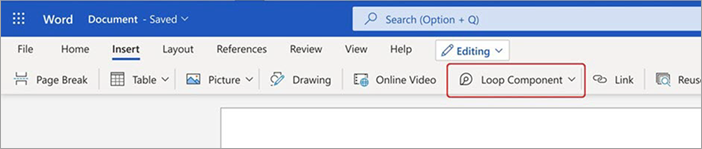
-
Используйте раскрывающийся список, чтобы выбрать тип компонента Цикла, который требуется вставить.
-
Введите содержимое в новый компонент.
Предоставление общего доступа к компоненту цикла
Если вы упоминание кого-то в компоненте Цикла, он получит уведомление по электронной почте со ссылкой на компонент Цикл. Вы также можете отправить ссылку на компонент Цикл, выполнив следующие действия.
-
В правом верхнем углу компонента Цикл выберите значок Копировать ссылку

-
Чтобы поделиться, вставьте ссылку в другие приложения (например, Teams, Outlook).
Совет: Вы также можете выбрать ссылку, доступную для общего доступа, щелкнув заголовок, а затем скопировав с помощью клавиш CTRL+C.
Вставка существующего компонента цикла в документ
По умолчанию при вставке ссылки отображается содержимое компонента Цикл, если вы не вставляете его в таблицу, список, колонтитул или нижний колонтитул.
-
В правом верхнем углу компонента Цикл выберите значок Копировать ссылку

-
Перейдите к месту назначения и вставьте клавиши CTRL+V (или щелкните правой кнопкой мыши меню).
-
Чтобы вставить только ссылку, выберите Вставить ссылку на вкладке Вставка .
Примечание: Необходимо скопировать и вставить ссылку, как описано здесь. Вставка компонента цикла не будет отображаться, если ссылка скопирована в качестве веб-адреса из адресной строки браузера.
Изменение компонента цикла
После создания компонента Цикла в документе вы можете поделиться им с другими пользователями, чтобы пригласить других пользователей к совместной работе. Независимо от того, где вносятся изменения, компонент всегда будет отображать последние изменения. Вот как участники совместной работы могут предоставлять изменения и комментарии:
-
В существующем компоненте Цикла выберите расположение для добавления или изменения содержимого.
-
Продолжайте вводить и редактировать.
-
При необходимости введите косую черту (/), чтобы вставить такие элементы, как @mentions или даты. Введите две косые черты (//) в существующий текст, чтобы добавить комментарий, который будет присвоен вам.
Просмотр действий и доступа
Если другие пользователи редактируют во время просмотра компонента, вы увидите в нем разноцветные курсоры. Вы также можете увидеть редактируемый текст.
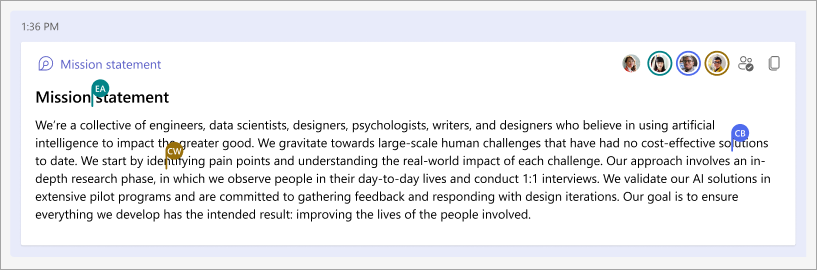
Аватары отображаться в правом верхнем углу, чтобы указать, кто просматривает, редактирует или недавно редактировал компонент. Выберите или наведите указатель мыши на любой аватар, чтобы получить дополнительные сведения. Вы также можете щелкнуть значок Просмотреть, кто имеет доступ к 
Просмотр и изменение файла с помощью компонента Цикла на Office.com
Вот как открыть компонент Цикла в Office.com:
-
Выберите Копировать ссылку

-
Вставьте ссылку в браузере.
-
Просмотр и изменение в браузере.
Поиск существующего компонента цикла
Компоненты цикла автоматически сохраняются в OneDrive. Используя Поиск, вы можете легко найти их в Office.com или OneDrive.
Совет: Заголовок компонента цикла также может применяться в качестве имени файла. Чтобы упростить поиск, используйте запоминающееся описательное имя.
Вопросы и ответы
Мы постоянно стремимся улучшить наши продукты, и мы полагаемся на ваши отзывы. Если у вас возникли проблемы с использованием циклов в Word или есть предложения по дальнейшему улучшению вашего взаимодействия, сообщите нам об этом. Это можно сделать, выбрав Отправить отзыв корпорации Майкрософт в нижней части документа Word или на вкладке Справка. Добавьте хэштег #Loops в название заметки.
Для правильной отрисовки компонента Цикла сообщение электронной почты должно быть в формате HTML. Все остальные форматы электронной почты просто отображают ссылку на компонент Цикл.
Ниже приведено несколько возможных объяснений.
-
Документ находится в режиме просмотра, а не просмотра или редактирования.
-
Документ открыт в Safari или Teams на Mac (пока не поддерживается).
-
Компоненты цикла отключены администратором организации.
-
Вы не используете вход Windows организации для доступа к Teams в Windows. Возможно, вы вошли с помощью личная учетная запись или другого имени входа.
Компоненты цикла в Word для Интернета доступны всем в вашей организации, у которых есть ссылка. Вы не можете ограничить доступ только определенными людьми в вашей организации.
Примечание: Изменение пользователей, имеющих доступ к документу , не влияет на доступ к компоненту Цикла.
В настоящее время компоненты цикла доступны только сотрудникам вашей организации.
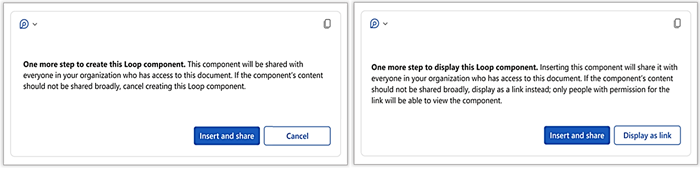
В сообщении указано, что этот компонент цикла может быть предоставлен более свободно, чем указано в конфигурации new-link по умолчанию в вашей организации. Компонент может просматриваться и редактироваться любым пользователем в вашей организации, у которого есть ссылка. Если это допустимо, выберите Вставить и предоставить общий доступ, чтобы продолжить. В противном случае нажмите кнопку альтернативного действия: "Отмена" или "Показать как ссылку" в зависимости от конкретного сценария.
Подробнее
Начало работы с Microsoft Loop










